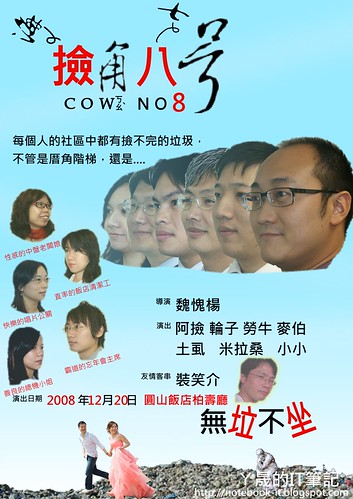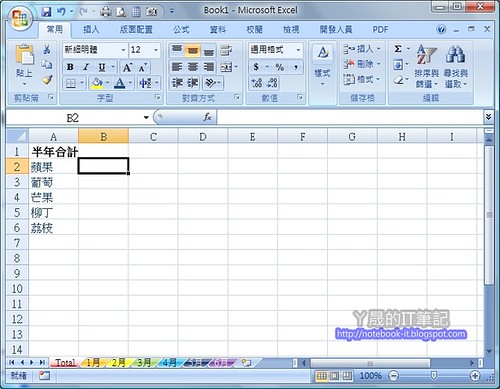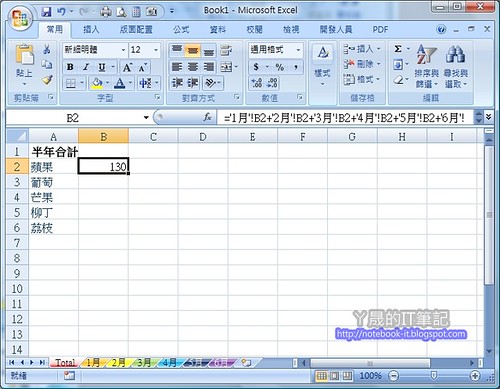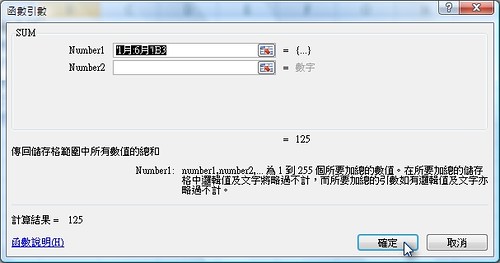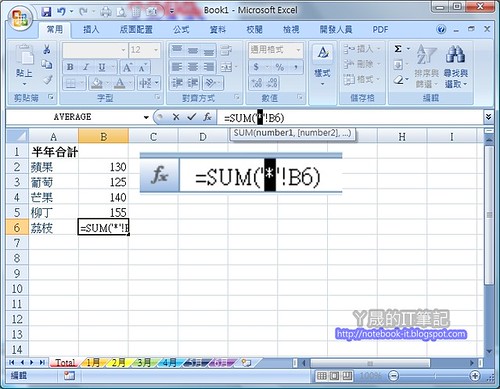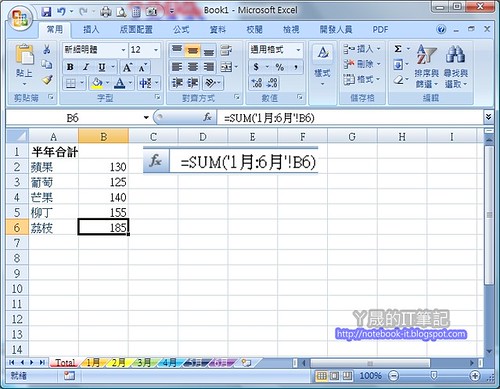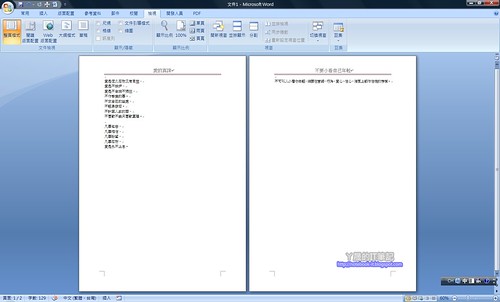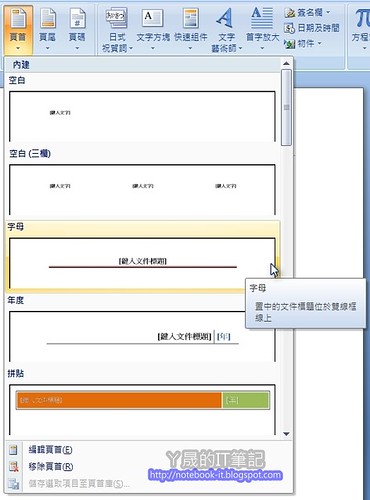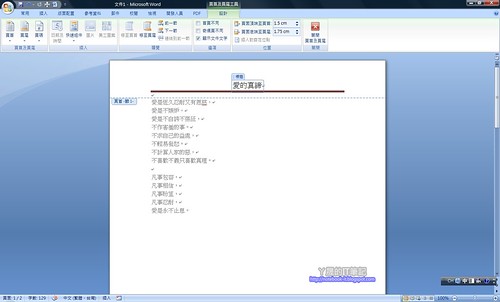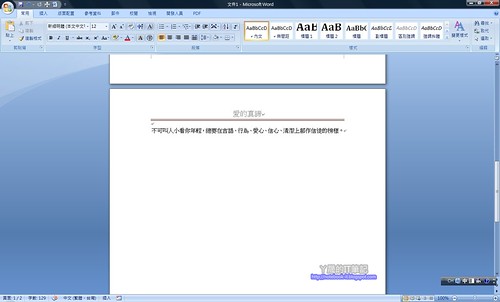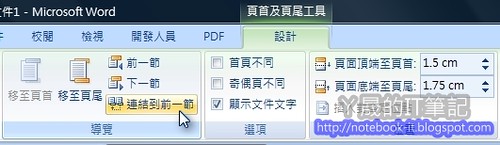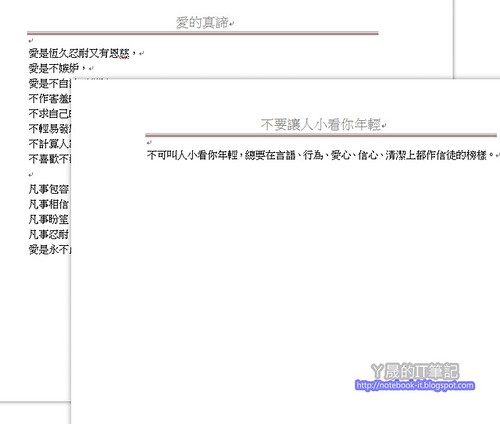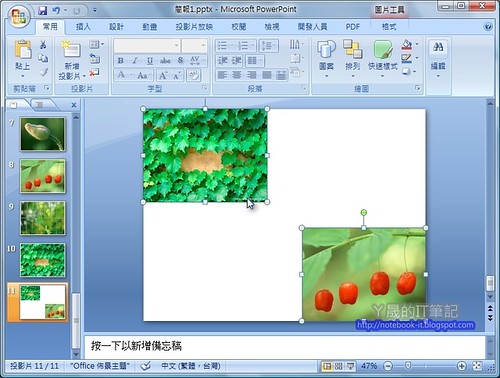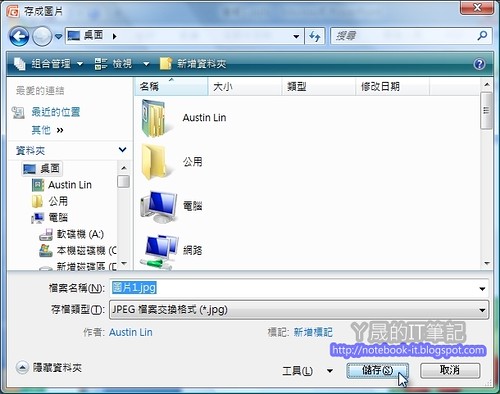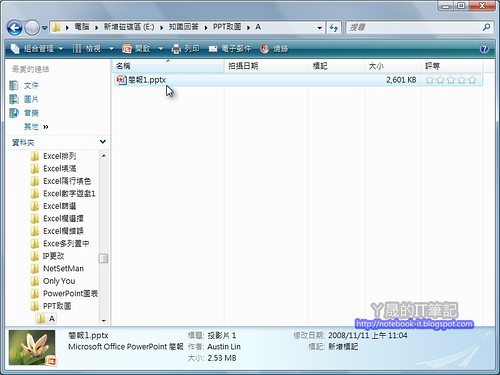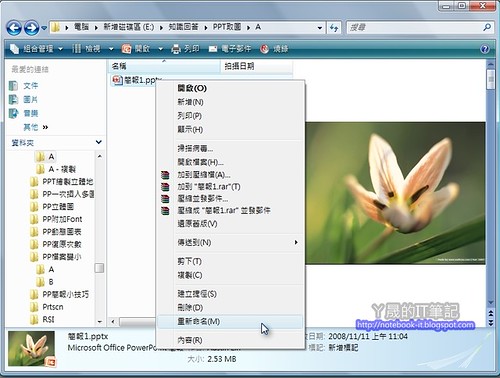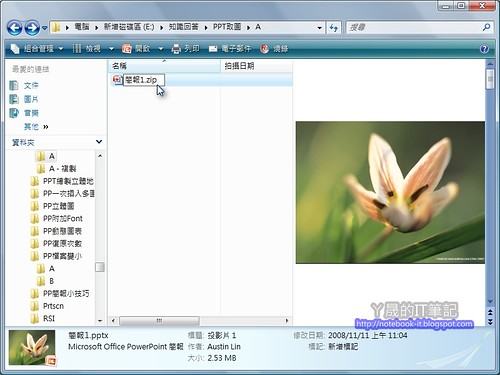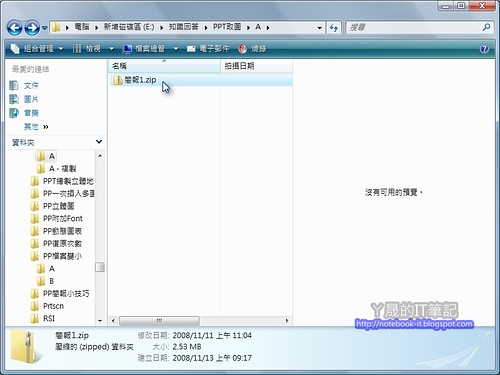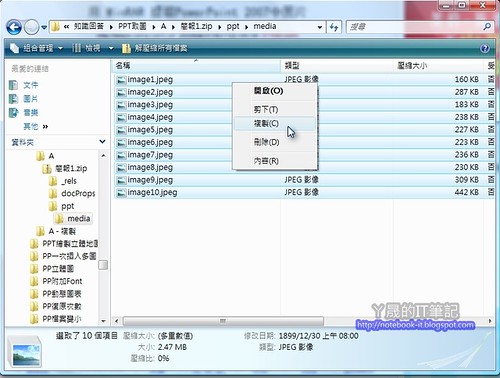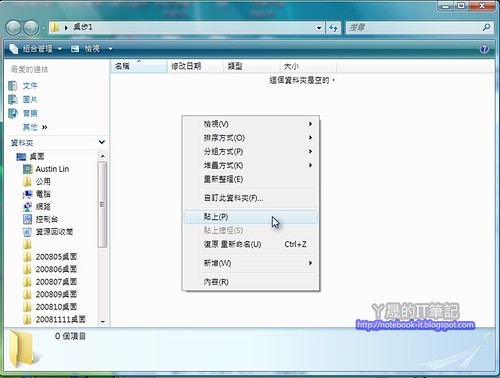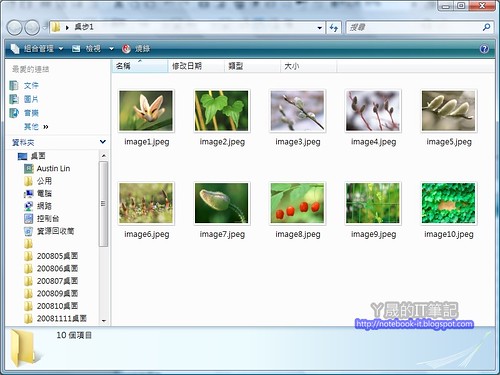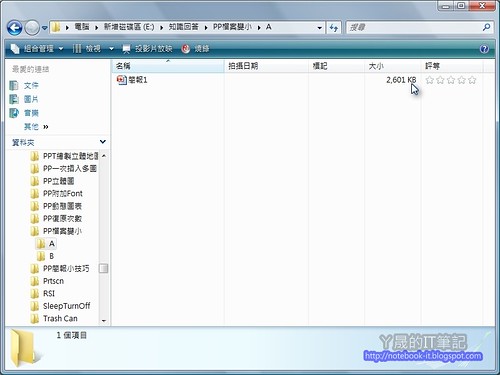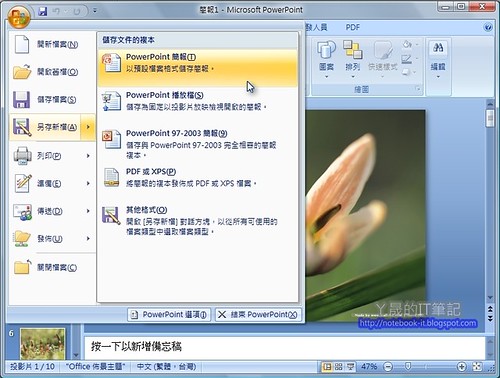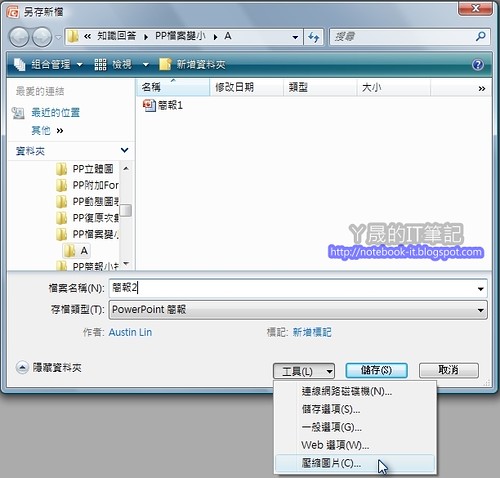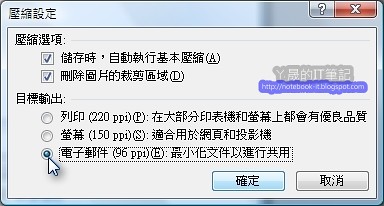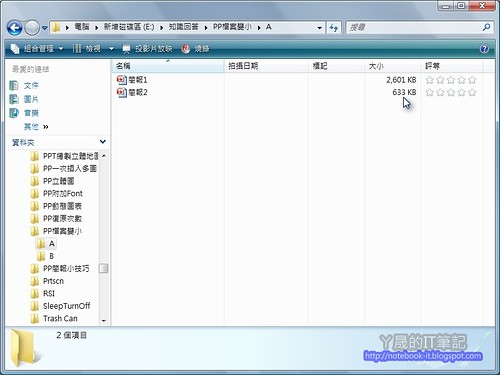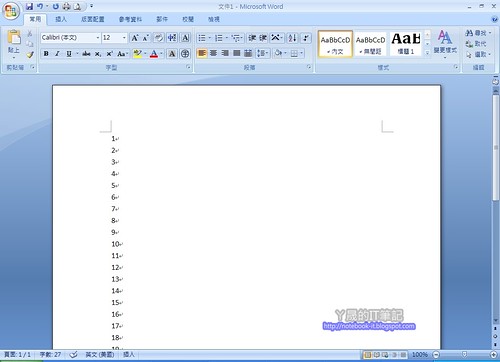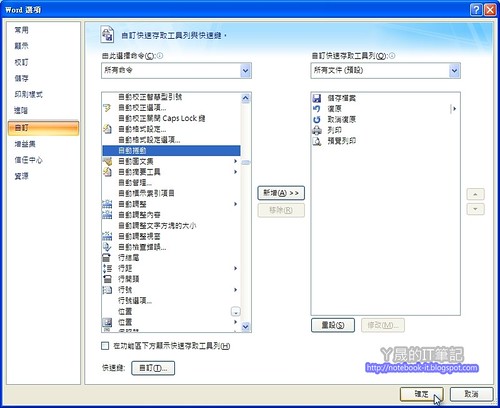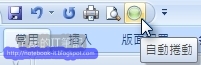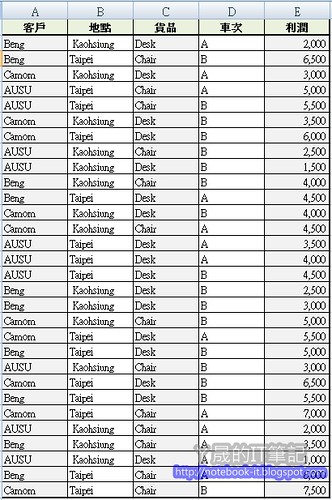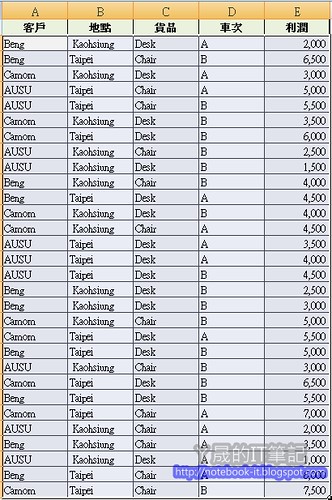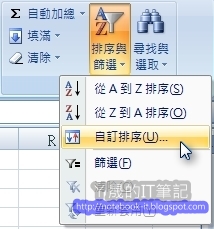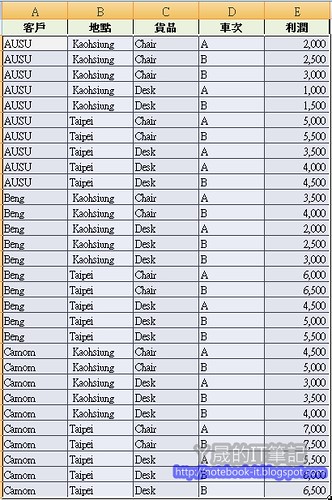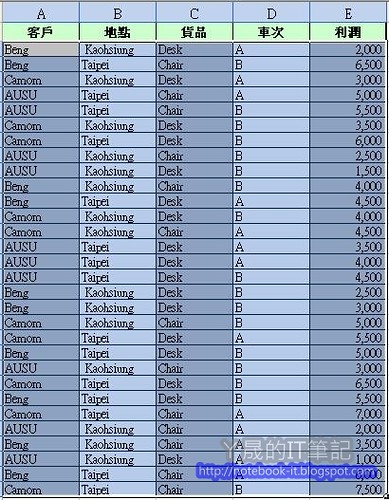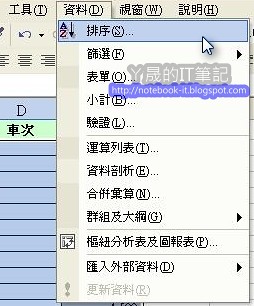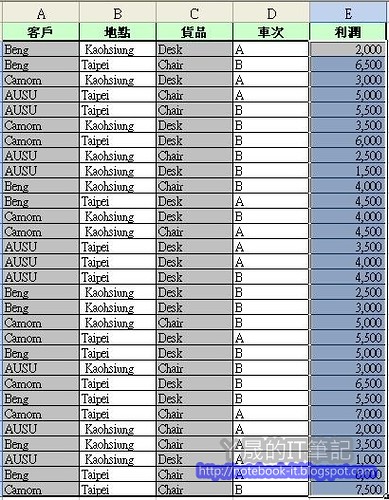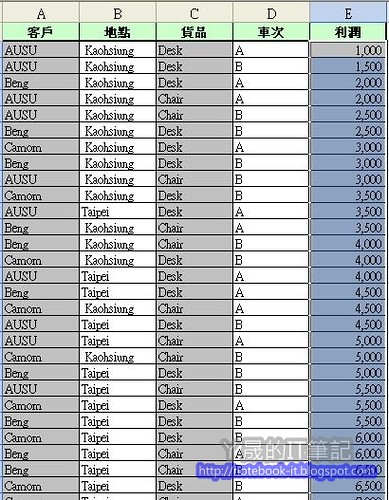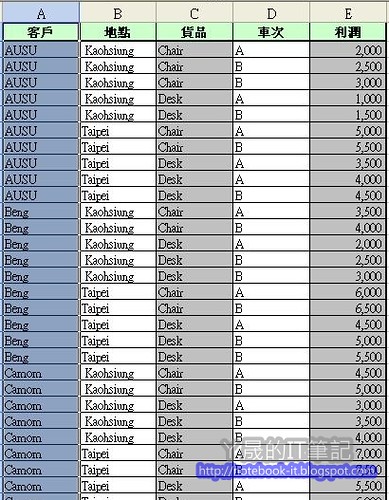經過了幾乎一整個禮拜的上吐下瀉全身痠軟的流感,確實達到了一直以來夢寐以求的減肥效果,也算是不幸中的大幸。打起了整週未見的精神上班,ㄚ晟的同事劈頭便給了ㄚ晟一個Excel的問題。也剛好讓餛飩一個禮拜的腦袋來個暖身操。
製作Excel報表,總是難免會遇到多頁加總的狀況。如此例,標示月份的每個工作表記錄了各種水果的銷售量。在所有的工作表之前,以一個Total工作表將所有工作表中的銷售量分別加總。其實,可以利用一張張加總的方式來完成,但是不是有更快更酷的方式呢?
步驟:
01.每張標是月份的工作表中記錄每月水果銷售數量。

02.只要在B2的公式欄位中填上『='1月'!B2+'2月'!B2+'3月'!B2+...』,直到最後一張工作表。
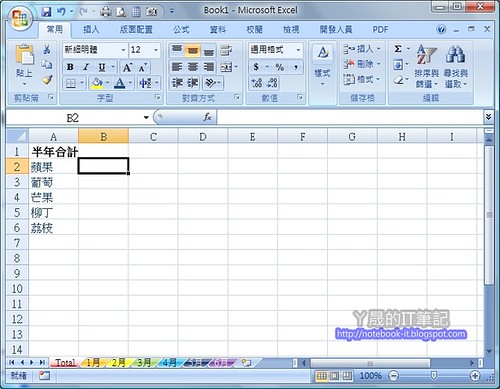
03.就能夠求得每一張工作表上的總和。但是這樣的方法既浪費時間又不科學,還有其他的方法嗎?
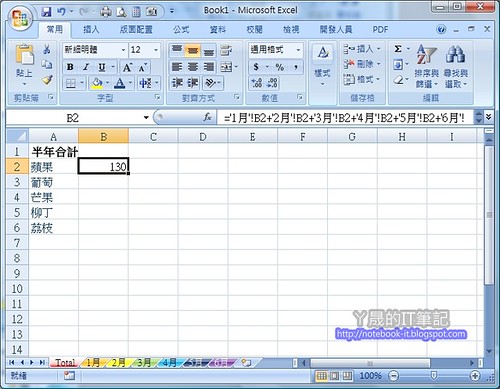
答案是有的。
04.只要在B3欄位中填入公式『='1月:6月'!B3』。
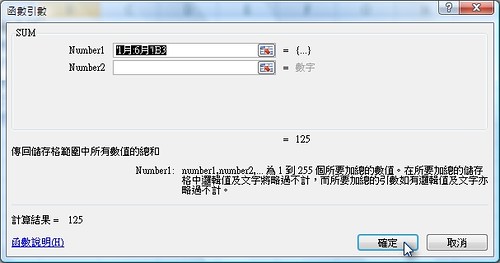
05.也能夠輕易的達到上述的效果。但是這裡還可以分享一個更快速的方法。

06.其實,只要在該公式欄位(如B6)中填入『='*'!B6』。也就是說,原來的『1月:6月』以『*號』取代省略。
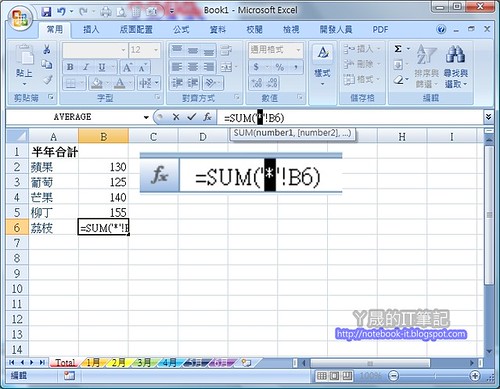
07.系統一樣會自動將公式填上成『='1月:6月'!B6』哦。
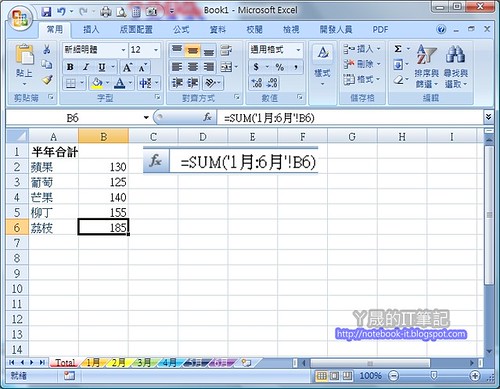
在這裡『*』號代表了除了『目前的工作表』之外的『其餘所有工作表』,在公式的使用上滿普遍被使用的。除了『Sum』函數之外,其餘如『Sumproduct』、『Sumif』、『Count』、『Countif』等等函數都能夠使用。
真是小小動作,大大省時呀。
[+/-] 繼續閱讀...
[+/-] 只顯示摘要...